AD FS uygulamalarını Microsoft Entra Id'ye taşımak için AD FS uygulama geçişi (önizleme) kullanma
Bu makalede, AD FS uygulama geçişini kullanarak Active Directory Federasyon Hizmetleri (AD FS) (AD FS) uygulamalarınızı Microsoft Entra ID'ye geçirmeyi öğreneceksiniz.
AD FS uygulama geçişi, AD FS bağlı olan taraf uygulamalarını AD FS'den Microsoft Entra Id'ye geçirmek için BT Yönetici destekli deneyim sağlar. Sihirbaz, yeni Microsoft Entra uygulamasını bulmanız, değerlendirmeniz ve yapılandırmanız için birleşik bir deneyim sunar. Uygulamayı Microsoft Entra Id ile tümleştirmek için temel SAML URL'leri, talep eşlemesi ve kullanıcı atamaları için tek tıklamayla yapılandırma sağlar.
AD FS uygulama geçiş aracı, şirket içi AD FS uygulamalarınızı Microsoft Entra Id'ye geçirmek için uçtan uca destek sağlamak üzere tasarlanmıştır.
AD FS uygulama geçişi ile yapabilecekleri:
- Ad FS bağlı olan taraf uygulama oturum açma etkinliklerini değerlendirin. Bu, belirli uygulamaların kullanımını ve etkisini belirlemenize yardımcı olur.
- Ad FS'den Microsoft Entra'ya geçiş fizibilitesini analiz ederek geçiş engelleyicilerini veya uygulamalarını Microsoft Entra platformuna geçirmek için gereken eylemleri belirlemenize yardımcı olur.
- Verilen AD FS uygulaması için yeni bir Microsoft Entra uygulamasını otomatik olarak yapılandıran tek tıklamayla uygulama geçiş işlemini kullanarak yeni Microsoft Entra uygulamasını yapılandırın.
Önkoşullar
AD FS uygulama geçişini kullanmak için:
- Kuruluşunuzun şu anda uygulamalara erişmek için AD FS kullanıyor olması gerekir.
- Microsoft Entra Id P1 veya P2 lisansınız var.
- Aşağıdaki rollerden birine atanmış olmanız gerekir,
- Bulut Uygulaması Yöneticisi
- Uygulama Yöneticisi
- Genel Okuyucu (salt okunur erişim)
- Rapor Okuyucusu (salt okunur erişim)
- Microsoft Entra Bağlan, Microsoft Entra Bağlan Health AD FS sistem durumu aracılarıyla birlikte şirket içi ortamlara yüklenmelidir.
AD FS için Microsoft Entra Bağlan Health aracılarını yükledikten sonra beklediğiniz tüm uygulamaları görmemenin birkaç nedeni vardır:
- AD FS uygulama geçiş panosu yalnızca son 30 gün içinde kullanıcı oturumları olan AD FS uygulamalarını gösterir.
- Microsoft ile ilgili AD FS bağlı olan taraf uygulamaları panoda kullanılamaz.
Microsoft Entra Id'de AD FS uygulama geçiş panosunu görüntüleme
AD FS uygulama geçiş panosu, Microsoft Entra yönetim merkezinde Kullanım ve içgörü raporlama altında bulunur. Sihirbazın iki giriş noktası vardır:
Kurumsal uygulamalardan bölümü:
- Microsoft Entra yönetim merkezinde en az Bulut Uygulaması Yönetici istrator olarak oturum açın.
- Kimlik>Uygulamaları>Kurumsal uygulamaları'na göz atın.
- Ad FS uygulamaları geçiş panosuna erişmek için Kullanım ve Analizler altında AD FS uygulama geçişi'ni seçin.
İzleme ve sistem durumu bölümünden:
- Microsoft Entra yönetim merkezinde en az Bulut Uygulaması Yönetici istrator olarak oturum açın.
- Kimlik>İzleme ve sistem durumu>Kurumsal uygulamaları'na göz atın.
- Yönet'in altında Kullanım ve Analizler'ı ve ardından AD FS uygulaması geçişi'ni seçerek AD FS uygulamaları geçiş panosuna erişin.
AD FS uygulaması geçiş panosu, son 30 gün içinde etkin olarak oturum açma trafiğine sahip olan tüm AD FS bağlı olan taraf uygulamalarınızın listesini gösterir.
Panoda tarih aralığı filtresi vardır. Filtre, seçilen zaman aralığına göre tüm etkin AD FS bağlı olan taraf uygulamasını seçmenize olanak tanır. Filtre son 1 gün, 7 gün ve 30 günlük süreyi destekler.
Uygulamaların, yapılandırılabilir uygulamaların ve önceden yapılandırılmış uygulamaların tam listesini veren üç sekme vardır. Bu panoda, geçiş çalışmanızın genel ilerleme durumuyla ilgili genel bir bakış görürsünüz.
Panodaki üç sekme şunlardır:
- Tüm uygulamalar - Şirket içi ortamınızdan bulunan tüm uygulamaların listesini gösterir.
- Geçişe hazır - Hazır veya Geçiş durumunun gözden geçirilmesi gerekiyor olan tüm uygulamaların listesini gösterir.
- Yapılandırmaya hazır - DAHA önce AD FS uygulama geçiş sihirbazı kullanılarak geçirilen tüm Microsoft Entra uygulamalarının listesini gösterir.
Uygulama geçiş durumu
AD FS için Microsoft Entra Bağlan ve Microsoft Entra Bağlan Health aracıları, AD FS bağlı olan taraf uygulama yapılandırmalarınızı ve oturum açma denetim günlüklerinizi okur. Her AD FS uygulamasıyla ilgili bu veriler, uygulamanın olduğu gibi geçirilip geçirilemeyeceğini veya ek inceleme gerekip gerekmediğini belirlemek için analiz edilir. Bu analizin sonucuna bağlı olarak, belirtilen uygulamanın geçiş durumu aşağıdaki durumlardan biri olarak gösterilir:
- Geçişe hazır araçlar, AD FS uygulama yapılandırması Microsoft Entra Id'de tam olarak desteklenir ve olduğu gibi geçirilebilir.
- Gözden geçirme gerekir, uygulamanın bazı ayarlarının Microsoft Entra Id'ye geçirilebileceği anlamına gelir, ancak olduğu gibi geçirilmeyecek ayarları gözden geçirmeniz gerekir. Ancak bunlar geçiş için engelleyici değildir.
- Gerekli ek adımlar , Microsoft Entra ID'nin uygulamanın bazı ayarlarını desteklemediği ve bu nedenle uygulamanın geçerli durumunda geçirilebileceği anlamına gelir.
ŞIMDI AD FS uygulaması geçiş panosundaki her sekmeyi daha ayrıntılı olarak gözden geçirelim.
Tüm uygulamalar sekmesi
Tüm uygulamalar sekmesi, seçilen tarih aralığındaki tüm etkin AD FS bağlı olan taraf uygulamalarını gösterir. Kullanıcı, toplanan oturum açma verilerini kullanarak her uygulamanın etkisini analiz edebilir. Geçiş durumu bağlantısını kullanarak ayrıntılar bölmesine de gidebilirler.
Her doğrulama kuralıyla ilgili ayrıntıları görüntülemek için bkz . AD FS uygulama geçişi doğrulama kuralları.
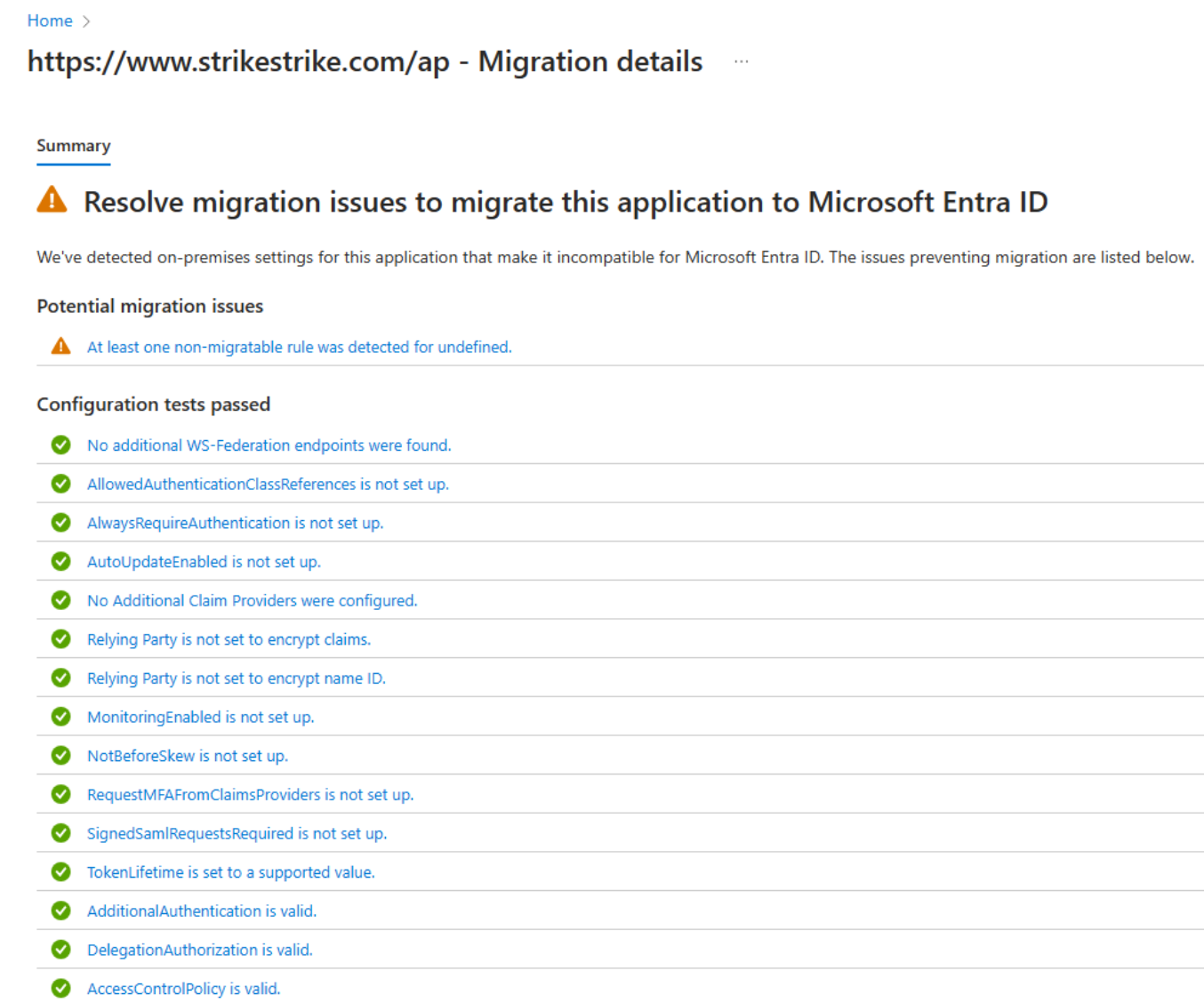
Ek geçiş kuralı ayrıntılarını açmak için bir ileti seçin. Test edilen özelliklerin tam listesi için aşağıdaki yapılandırma testleri tablosuna bakın.
Talep kuralı testlerinin sonuçlarını denetleme
AD FS'de uygulama için bir talep kuralı yapılandırdıysanız, deneyim tüm talep kurallarının ayrıntılı bir analizini sağlar. Hangi talep kurallarını Microsoft Entra Id'ye taşıyabileceğinizi ve hangilerinin daha fazla gözden geçirilmesi gerektiğini görürsünüz.
- Tüm uygulamalar sekmesindeki uygulama listesinden bir uygulama seçin ve geçiş ayrıntılarını görüntülemek için Geçiş durumu sütununda durumu seçin. Geçirilen yapılandırma testlerinin bir özetini ve olası geçiş sorunlarını görürsünüz.
- Geçiş kuralı ayrıntıları sayfasında, olası geçiş sorunlarıyla ilgili ayrıntıları görüntülemek ve ek yönergeler almak için sonuçları genişletin. Test edilen tüm talep kurallarının ayrıntılı listesi için bu makaledeki talep kuralı testleri bölümüne bakın.
Aşağıdaki örnekte, IssuanceTransform kuralı için geçiş kuralı ayrıntıları gösterilmektedir. Uygulamayı Microsoft Entra Id'ye geçirebilmeniz için önce talebin gözden geçirilmesi ve ele alınması gereken belirli bölümleri listelenir.
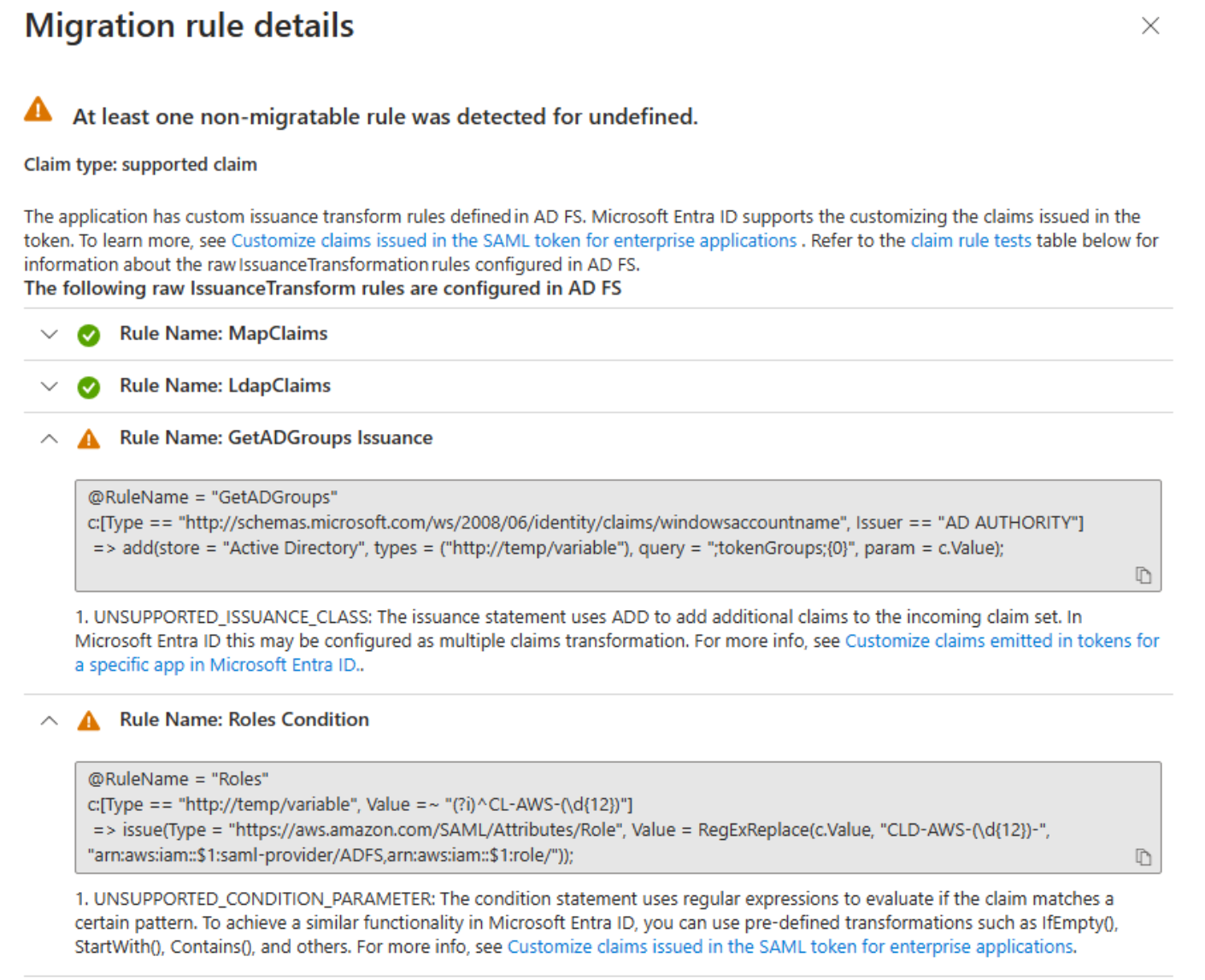
Talep kuralı testleri
Aşağıdaki tabloda AD FS uygulamalarında gerçekleştirilen tüm talep kuralı testleri listelenmiştir.
| Özellik | Açıklama |
|---|---|
| UNSUPPORTED_CONDITION_PARAMETER | Koşul deyimi, talebin belirli bir desenle eşleşip eşleşmediğini değerlendirmek için Normal İfadeler'i kullanır. Microsoft Entra ID'de benzer bir işlev elde etmek için IfEmpty(), StartWith(), Contains( gibi önceden tanımlanmış dönüştürmeleri kullanabilirsiniz. Daha fazla bilgi için bkz . Kurumsal uygulamalar için SAML belirtecinde verilen talepleri özelleştirme. |
| UNSUPPORTED_CONDITION_CLASS | Koşul deyimi, verme deyimi çalıştırılmadan önce değerlendirilmesi gereken birden çok koşula sahiptir. Microsoft Entra Id, birden çok talep değerini değerlendirebileceğiniz talebin dönüştürme işlevleriyle bu işlevi destekleyebilir. Daha fazla bilgi için bkz . Kurumsal uygulamalar için SAML belirtecinde verilen talepleri özelleştirme. |
| UNSUPPORTED_RULE_TYPE | Talep kuralı tanınamadı. Microsoft Entra Id'de talepleri yapılandırma hakkında daha fazla bilgi için bkz . Kurumsal uygulamalar için SAML belirtecinde verilen talepleri özelleştirme. |
| CONDITION_MATCHES_UNSUPPORTED_ISSUER | Koşul deyimi, Microsoft Entra Id'de desteklenmeyen bir Veren kullanır. Şu anda Microsoft Entra, active directory veya Microsoft Entra id'den farklı depolardan talep kaynağı oluşturmaz. Bu, uygulamaları Microsoft Entra Id'ye geçirmenizi engelliyorsa bize bildirin. |
| UNSUPPORTED_CONDITION_FUNCTION | Koşul deyimi, eşleşme sayısından bağımsız olarak tek bir talep vermek veya eklemek için bir toplama işlevi kullanır. Microsoft Entra Id'de, ifEmpty(), StartWith(), Contains( gibi işlevlerle talep için hangi değerin kullanılacağına karar vermek için kullanıcının özniteliğini değerlendirebilirsiniz. Daha fazla bilgi için bkz . Kurumsal uygulamalar için SAML belirtecinde verilen talepleri özelleştirme. |
| RESTRICTED_CLAIM_ISSUED | Koşul deyimi, Microsoft Entra Id ile kısıtlanmış bir talep kullanır. Kısıtlı bir talep verebilir, ancak kaynağını değiştiremez veya herhangi bir dönüştürme uygulayamazsınız. Daha fazla bilgi için bkz . Microsoft Entra ID'de belirli bir uygulama için belirteçlerde yayılan talepleri özelleştirme. |
| EXTERNAL_ATTRIBUTE_STORE | verme deyimi, Active Directory'den farklı bir öznitelik deposu kullanır. Şu anda Microsoft Entra, active directory veya Microsoft Entra id'den farklı depolardan talep kaynağı oluşturmaz. Bu sonuç uygulamaları Microsoft Entra Id'ye geçirmenizi engelliyorsa bize bildirin. |
| UNSUPPORTED_ISSUANCE_CLASS | Verme deyimi, gelen talep kümesine talep eklemek için ADD kullanır. Microsoft Entra Id'de bu, birden çok talep dönüştürmesi olarak yapılandırılabilir. Daha fazla bilgi için bkz . Kurumsal uygulamalar için SAML belirtecinde verilen talepleri özelleştirme. |
| UNSUPPORTED_ISSUANCE_TRANSFORMATION | verme deyimi, yayılacak talebin değerini dönüştürmek için Normal İfadeler kullanır. Microsoft Entra Id'de benzer işlevler elde etmek için , Trim()ve ToLower()gibi Extract()önceden tanımlanmış dönüştürmeyi kullanabilirsiniz. Daha fazla bilgi için bkz . Kurumsal uygulamalar için SAML belirtecinde verilen talepleri özelleştirme. |
Geçişe hazır sekmesi
Geçişe hazır sekmesi, geçiş durumuna Hazır veya Gözden geçirme gerekiyor olarak sahip olan tüm uygulamaları gösterir.
Her uygulamanın etkisini belirlemek ve geçiş için doğru uygulamaları seçmek için oturum açma verilerini kullanabilirsiniz. Yardımlı tek tıklamayla uygulama geçiş işlemini başlatmak için Geçişi başlat bağlantısını seçin.
Yapılandırmaya hazır sekmesi
Bu sekmede, daha önce AD FS uygulama geçiş sihirbazı kullanılarak geçirilen tüm Microsoft Entra uygulamalarının listesi gösterilir.
Uygulama adı , yeni Microsoft Entra uygulamasının adıdır. Uygulama tanımlayıcısı , UYGULAMAYı AD FS ortamınızla çekirdeklendirmek için kullanılabilecek AD FS bağlı olan taraf uygulama tanımlayıcısıyla aynıdır. Microsoft Entra'da uygulamayı yapılandır bağlantısı, Kurumsal uygulama bölümünde yeni yapılandırılan Microsoft Entra uygulamasına gitmenize olanak tanır.
AD FS uygulama geçiş sihirbazını kullanarak bir uygulamayı AD FS'den Microsoft Entra ID'ye geçirme
- Uygulama geçişini başlatmak için, Geçişe hazır sekmesinden geçirmek istediğiniz uygulamanın Geçişe başla bağlantısını seçin.
- Bağlantı sizi AD FS uygulama geçiş sihirbazının yardımlı tek tıklamayla uygulama geçişi bölümüne yönlendirir. Sihirbazdaki tüm yapılandırmalar şirket içi AD FS ortamınızdan içeri aktarılır.
Sihirbazdaki çeşitli sekmelerin ayrıntılarını gözden geçirmeden önce desteklenen ve desteklenmeyen yapılandırmaları anlamak önemlidir.
Desteklenen yapılandırmalar
Yardımlı AD FS uygulaması geçişi aşağıdaki yapılandırmaları destekler:
- Yalnızca SAML uygulama yapılandırmasını destekler.
- Yeni Microsoft Entra uygulama adını özelleştirme seçeneği.
- Kullanıcıların uygulama şablonu kadırgasından herhangi bir uygulama şablonu seçmesine izin verir.
- Tanımlayıcı ve yanıt URL'si olan temel SAML uygulama yapılandırmalarının yapılandırması.
- Kiracıdaki tüm kullanıcılara izin vermek için Microsoft Entra uygulamasının yapılandırması.
- Grupların Microsoft Entra uygulamasına otomatik olarak atanma.
- AD FS bağlı olan taraf talep yapılandırmalarından ayıklanan Microsoft Entra uyumlu talep yapılandırması.
Desteklenmeyen yapılandırmalar:
AD FS uygulaması geçişi aşağıdaki yapılandırmaları desteklemez:
- OIDC (OpenID Bağlan), OAuth ve WS-Fed yapılandırmaları desteklenmez.
- Koşullu Erişim ilkelerinin otomatik olarak yapılandırılması desteklenmez, ancak kullanıcı kiracısına yeni uygulama yapılandırmasından sonra aynı yapılandırmayı yapabilir.
- İmzalama sertifikası AD FS bağlı olan taraf uygulamasından geçirilmez. AD FS uygulama geçiş sihirbazında aşağıdaki sekmeler vardır:
AD FS uygulama geçiş sihirbazının yardımlı tek tıklamayla uygulama geçişi bölümündeki her sekmenin ayrıntılarına göz atalım
Temel Bilgiler sekmesi
- AD FS bağlı olan taraf uygulama adıyla önceden doldurulmuş uygulama adı. Bunu yeni Microsoft Entra uygulamanızın adı olarak kullanabilirsiniz. Adı tercih ettiğiniz başka bir değerle de değiştirebilirsiniz.
- Uygulama şablonu. Uygulamanız için en uygun uygulama şablonlarını seçin. Şablon kullanmak istemiyorsanız bu seçeneği atlayabilirsiniz.
Kullanıcı ve gruplar sekmesi
Tıklamayla yapılandırma, kullanıcıları ve grupları şirket içi yapılandırmanızla aynı olan Microsoft Entra uygulamanıza otomatik olarak atar.
Tüm gruplar, AD FS bağlı olan taraf uygulamasının erişim denetimi ilkelerinden ayıklanır. Gruplar, Microsoft Entra Bağlan aracıları kullanılarak Microsoft Entra kiracınızla eşitlenmelidir. Grupların AD FS bağlı olan taraf uygulamasıyla eşlenmesi ancak Microsoft Entra kiracısıyla eşitlenmemiş olması durumunda, bu gruplar yapılandırmadan atlanır.
Yardımlı kullanıcılar ve gruplar yapılandırması, şirket içi AD FS ortamından aşağıdaki yapılandırmaları destekler:
- Kiracıdaki herkese izin ver.
- Belirli gruplara izin ver.
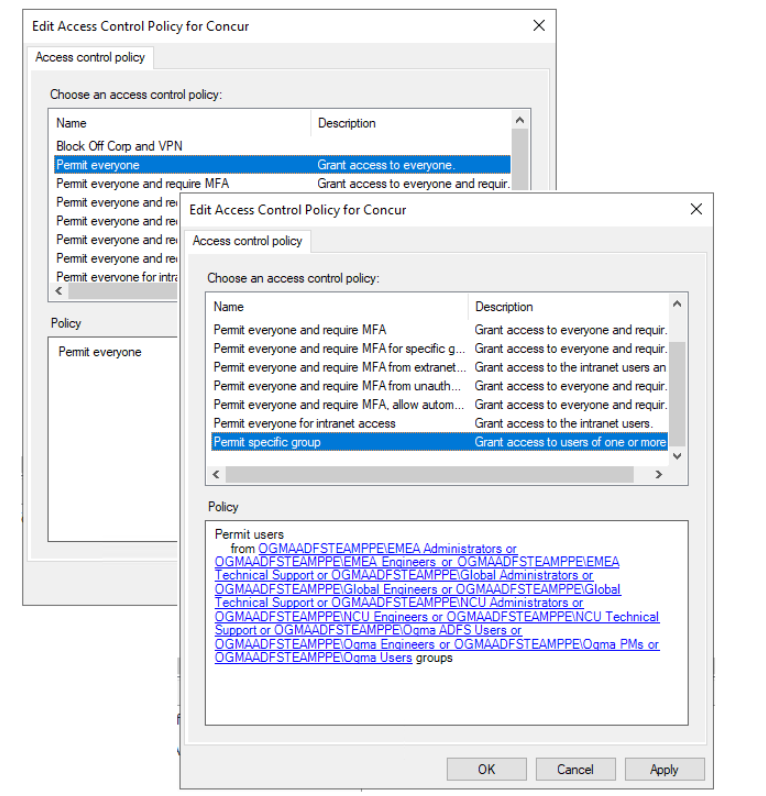
Yapılandırma sihirbazında görüntüleyebileceğiniz kullanıcılar ve gruplar bunlardır. Bu salt okunur bir görünümdür, bu bölümde değişiklik yapamazsınız.
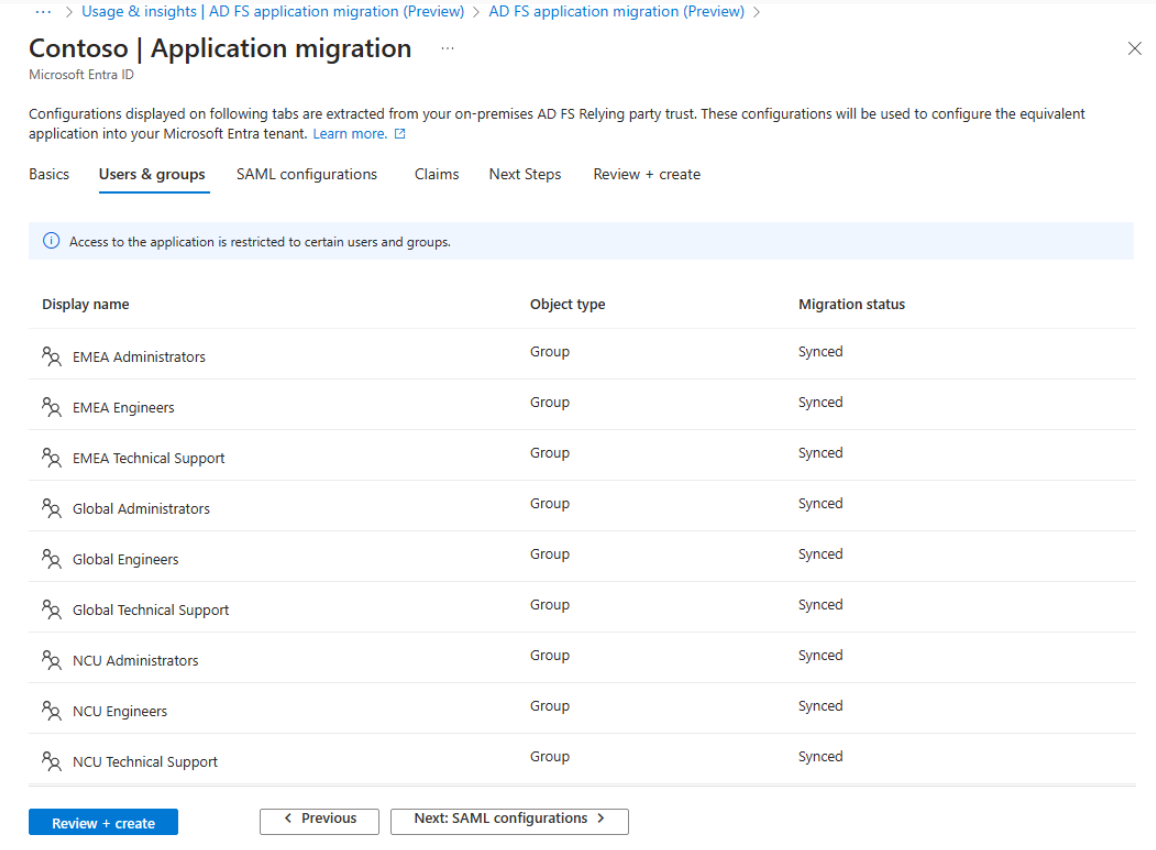
SAML yapılandırmaları sekmesi
Bu sekme, Microsoft Entra uygulamasının Çoklu oturum açma ayarları için kullanılan temel SAML özelliklerini gösterir. Şu anda yalnızca Tanımlayıcı ve Yanıt URL'si olan gerekli özellikler eşlenir.
Bu ayarlar doğrudan AD FS bağlı olan taraf uygulamanızdan uygulanır ve bu sekmeden değiştirilemez. Ancak, uygulamayı yapılandırdıktan sonra, bunları Kurumsal uygulamanızın Microsoft Entra yönetim merkezinin Çoklu çoklu bölmesinden değiştirebilirsiniz.
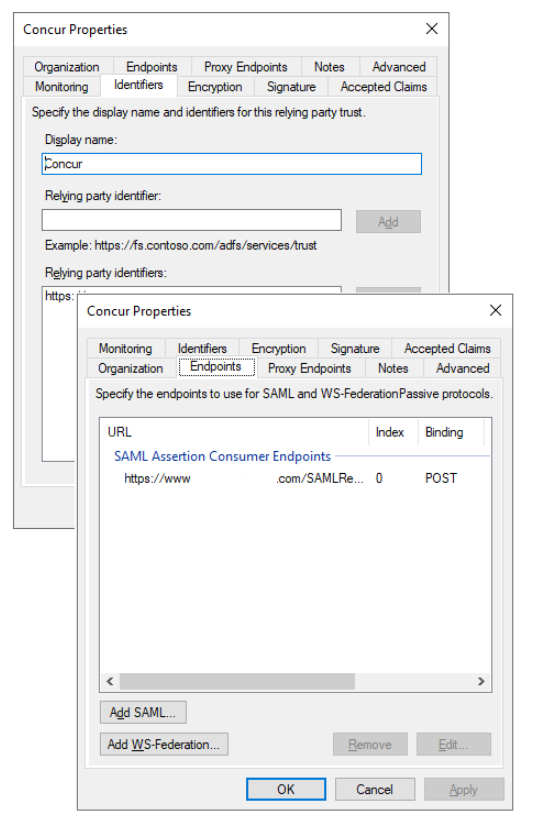
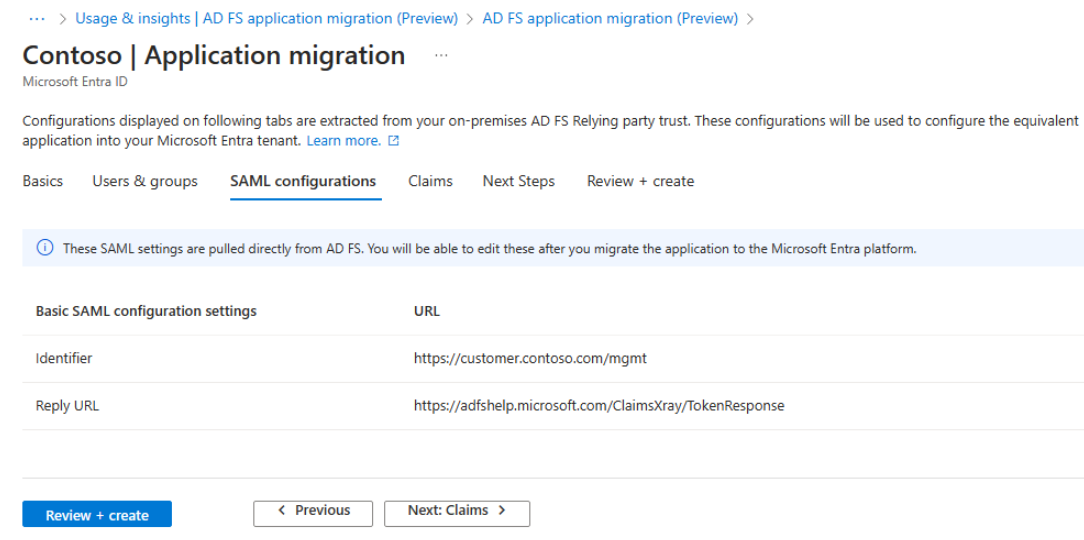
Talepler sekmesi
Tüm AD FS talepleri, Microsoft Entra taleplerine olduğu gibi çevrilemez. Geçiş sihirbazı yalnızca belirli talepleri destekler. Eksik talepler bulursanız, bunları Microsoft Entra yönetim merkezindeki geçirilen kurumsal uygulamada yapılandırabilirsiniz.
Ad FS bağlı olan taraf uygulaması, Microsoft Entra Id'de desteklenen bir uygulamayı yapılandırmışsa nameidentifier , olarak nameidentifieryapılandırılır. Aksi takdirde, user.userprincipalname varsayılan ad belirleyici talebi olarak kullanılır.
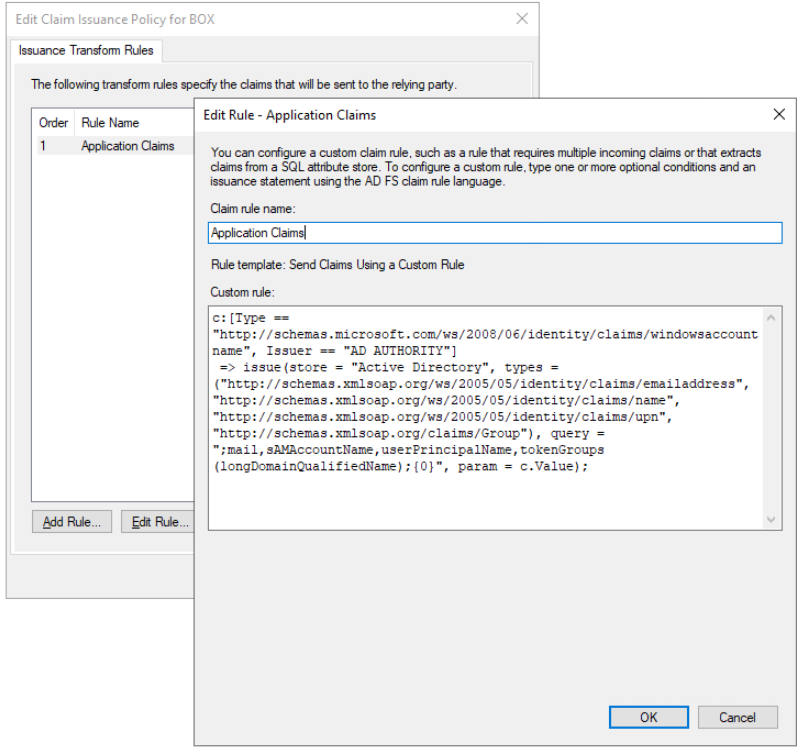
Bu salt okunur bir görünümdür, burada herhangi bir değişiklik yapamazsınız.
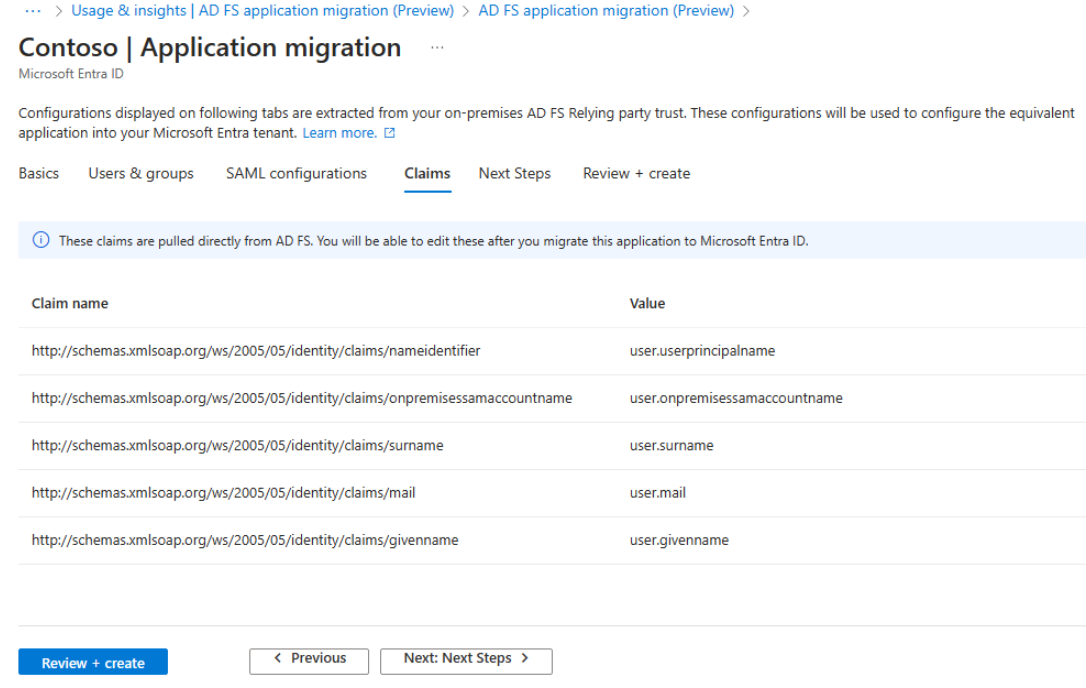
Sonraki adımlar sekmesi
Bu sekme, kullanıcı tarafından beklenen sonraki adımlar veya gözden geçirmeler hakkında bilgi sağlar. Aşağıdaki örnekte, bu AD FS bağlı olan taraf uygulaması için Microsoft Entra Id'de desteklenmeyen yapılandırmaların listesi gösterilmektedir.
Bu sekmeden, sorunları araştırmak ve anlamak için ilgili belgelere erişebilirsiniz.
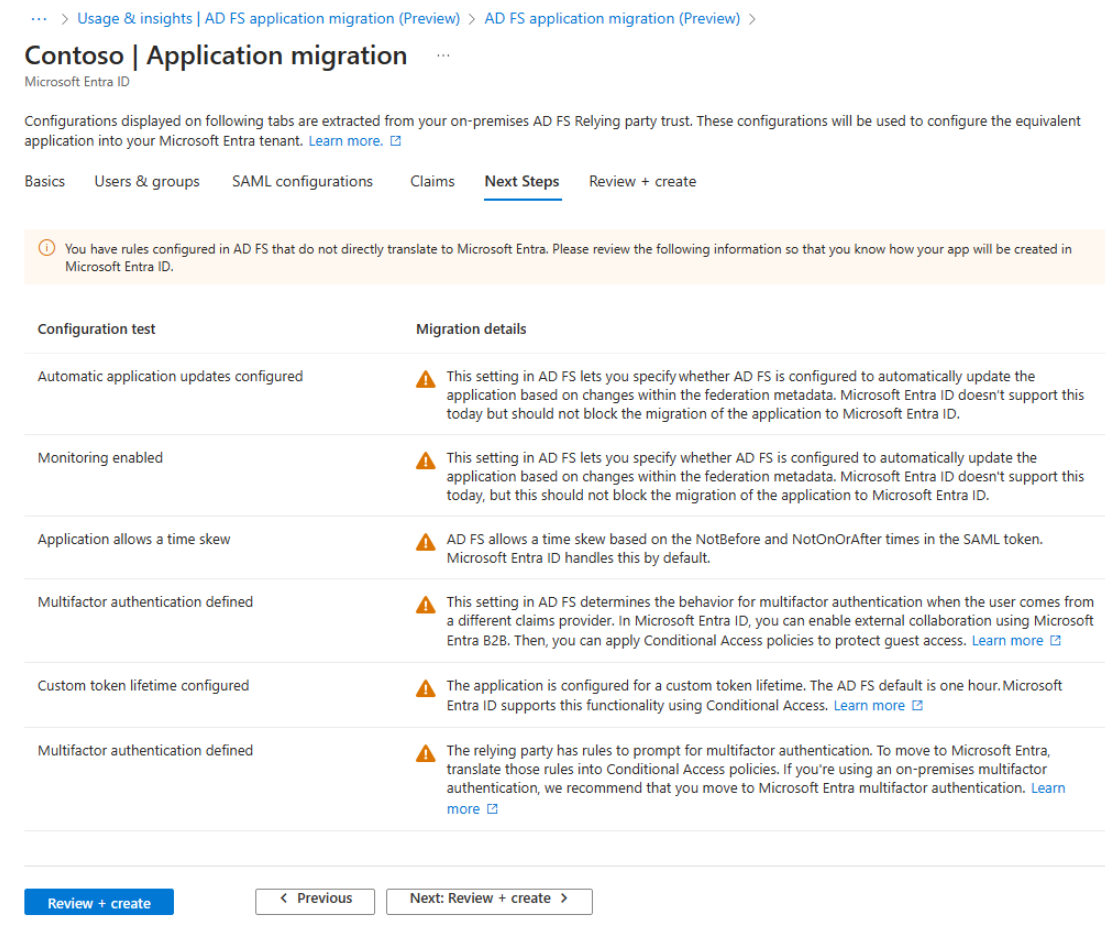
Gözden geçirme ve oluşturma sekmesi
Bu sekmede, önceki sekmelerden gördüğünüz tüm yapılandırmaların özeti gösterilir. Bir kez daha gözden geçirebilirsiniz. Tüm yapılandırmalardan memnunsanız ve uygulama geçişiyle devam etmek istiyorsanız, geçiş işlemini başlatmak için Oluştur düğmesini seçin. Bu, yeni uygulamayı Microsoft Entra kiracınıza geçirir.
Uygulama geçişi şu anda bildirimleri kullanarak izleyebileceğiniz dokuz adımlı bir işlemdir. İş akışı aşağıdaki eylemleri tamamlar:
- Uygulama kaydı oluşturur
- Hizmet sorumlusu oluşturur
- SAML ayarlarını yapılandırıyor
- Uygulamaya kullanıcı ve grup atar
- Talepleri yapılandırıyor
Geçiş işlemi tamamlandıktan sonra Uygulama geçişinin başarılı olduğunu belirten bir bildirim iletisi görürsünüz.
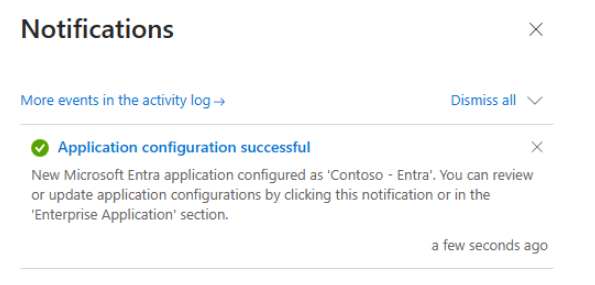
Uygulama geçişi tamamlandığında, yapılandırdığınız en son uygulamalar da dahil olmak üzere daha önce geçirilen tüm uygulamaların gösterildiği Yapılandırmaya hazır sekmesine yönlendirilirsiniz.
Kurumsal uygulamayı gözden geçirme ve yapılandırma
Yapılandırmaya hazır sekmesinde, "Kurumsal uygulamalar" bölümünde yeni yapılandırılan uygulamaya gitmek için Microsoft Entra'da uygulamayı yapılandır bağlantısını kullanabilirsiniz. Varsayılan olarak, uygulamanızın SAML tabanlı Oturum Açma sayfasına gider.
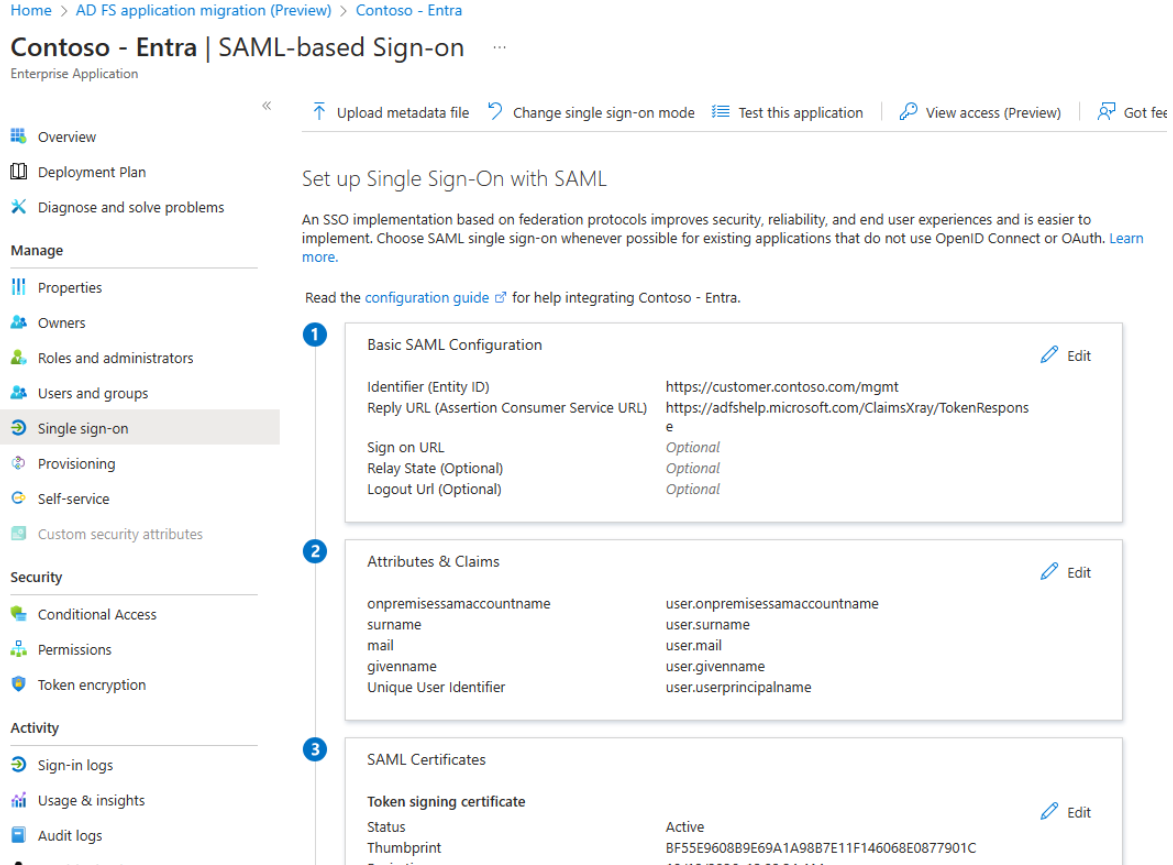
SAML tabanlı Oturum Açma bölmesinden, tüm AD FS bağlı olan taraf uygulama ayarları yeni geçirilen Microsoft Entra uygulamasına zaten uygulanır. Temel SAML Yapılandırması'ndan Tanımlayıcı ve Yanıt URL'si özellikleri ve AD FS uygulama geçiş sihirbazının Öznitelikler ve Talepler sekmelerindeki talepler listesi, kurumsal uygulamadakilerle aynıdır.
Uygulamanın Özellikler bölmesinde uygulama şablonu logosu, uygulamanın seçili uygulama şablonuna bağlı olduğunu gösterir. Sahipler sayfasında, geçerli yönetici kullanıcı uygulamanın sahiplerinden biri olarak eklenir.
Kullanıcılar ve gruplar bölmesinden, tüm gerekli gruplar uygulamaya zaten atanmıştır.
Geçirilen kurumsal uygulamayı gözden geçirdikten sonra, uygulamayı iş gereksinimlerinize göre güncelleştirebilirsiniz. Çok faktörlü kimlik doğrulaması veya diğer koşullu yetkilendirme özellikleri için destek sağlamak için talep ekleyebilir veya güncelleştirebilir, daha fazla kullanıcı ve grup atayabilir veya Koşullu Erişim ilkelerini yapılandırabilirsiniz.
Geri alma
AD FS uygulama geçiş sihirbazının tek tıklamayla yapılandırması, yeni uygulamayı Microsoft Entra kiracısına geçirir. Ancak, siz oturum açma trafiğinizi yeniden yönlendirene kadar geçirilen uygulama etkin değildir. O zamana kadar, geri almak isterseniz yeni geçirilen Microsoft Entra uygulamasını kiracınızdan silebilirsiniz.
Sihirbaz herhangi bir otomatik temizleme sağlamaz. Geçirilen uygulamayı ayarlamaya devam etmek istemiyorsanız, uygulamayı kiracınızdan el ile silmeniz gerekir. Uygulama kaydını ve buna karşılık gelen kurumsal uygulamayı silme yönergeleri için aşağıdaki URL'lere bakın:
Sorun giderme ipuçları
Rapordaki tüm AD FS uygulamalarımı göremiyorum
AD FS için Microsoft Entra Bağlan Health aracılarını yüklediyseniz ancak yine de yükleme istemini görüyorsanız veya raporda tüm AD FS uygulamalarınızı görmüyorsanız, etkin AD FS uygulamalarınız olmayabilir veya AD FS uygulamalarınız Microsoft uygulaması olabilir.
Not
AD FS uygulaması geçişi, kuruluşunuzdaki tüm AD FS uygulamalarını yalnızca son 30 gün içinde etkin kullanıcılarla oturum açarken listeler.
Rapor, AD FS'de Office 365 gibi Microsoft ile ilgili bağlı olan tarafları görüntülemez. Örneğin, adı urn:federation:MicrosoftOnline, microsoftonlinemicrosoft:winhello:cert:prov:server olan bağlı olan taraflar listede gösterilmez.
"Aynı tanımlayıcıya sahip uygulama zaten var" doğrulama hatasını neden görüyorum?
Kiracınızdaki her uygulamanın benzersiz bir uygulama tanımlayıcısı olmalıdır. Bu hata iletisini görüyorsanız, Microsoft Entra kiracınızda aynı tanımlayıcıya sahip başka bir uygulamanız olduğu anlamına gelir. Bu durumda, mevcut uygulama tanımlayıcısını güncelleştirmeniz veya AD FS bağlı olan taraf uygulama tanımlayıcınızı güncelleştirmeniz ve güncelleştirmelerin yansıtılması için 24 saat beklemeniz gerekir.
Sonraki adımlar
Geri Bildirim
Çok yakında: 2024 boyunca, içerik için geri bildirim mekanizması olarak GitHub Sorunları’nı kullanımdan kaldıracak ve yeni bir geri bildirim sistemiyle değiştireceğiz. Daha fazla bilgi için bkz. https://aka.ms/ContentUserFeedback.
Gönderin ve geri bildirimi görüntüleyin